一些家长为了孩子不沉迷于网络游戏,就想知道有什么方法可以让电脑自动断网,并且重新启动电脑后还是不能上网,并且不能让孩子看出来是软件控制不能上网的。下面,小编就跟大家分享电脑设置定时断网的操作方法。
有时候我们需要设置电脑自动断网,例如家里小孩子经常一直在玩电脑,那么就可以设置电脑在一定时间自动断网,把上网时间控制在一定的范围。小编在这里就教大家怎么设置电脑自动断网,有需要的朋友跟着小编的教程来吧。
电脑怎样设置定时断网
新建一个txt文本,复制这段代码:netsh interface set interface "本地连接" disabled 到txt文本里面。意思为禁用本地连接。保存,把文件后缀改为.bat
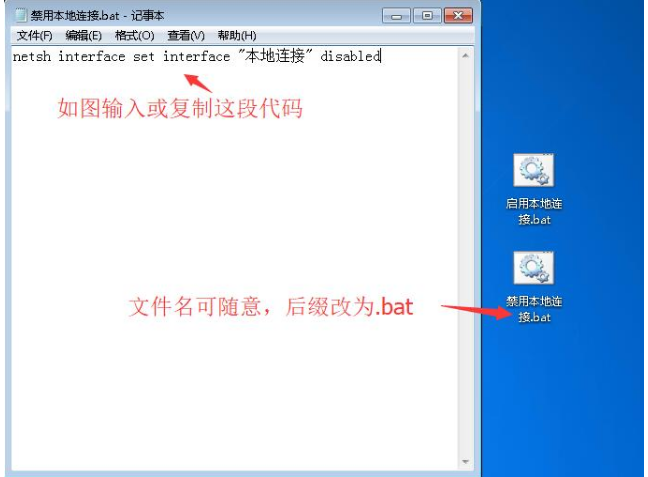
断网电脑图解1
文件显示后缀名的方法:打开我的电脑,点击组织——文件夹和搜索选项——查看,在里面去掉勾选“隐藏已知文件类型的扩展名”。
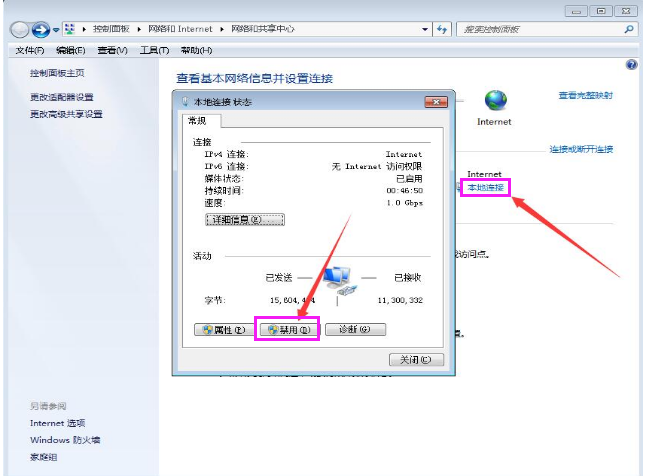
定时断网电脑图解2
打开控制面板,选择“管理工具”,点击“任务计划程序”。
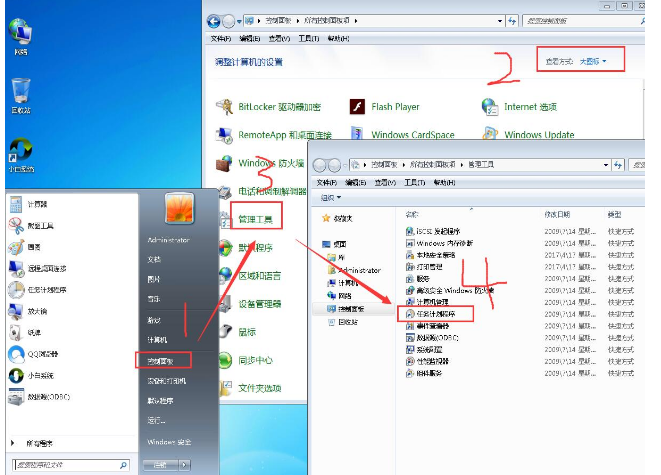
断网电脑图解3
在打开的任务计划程序内点击“创建基本任务” 输入名称,点击“下一步”。
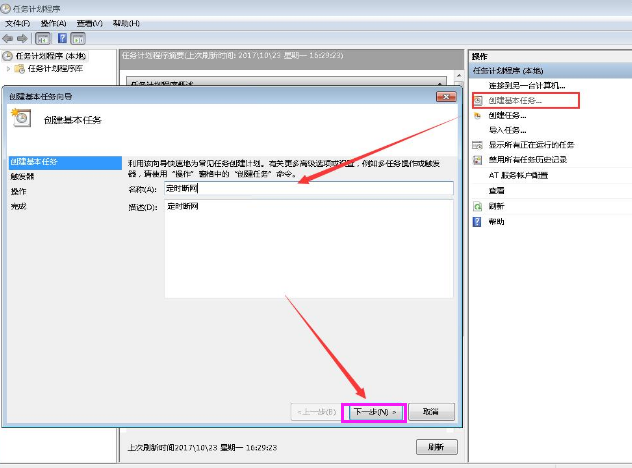
断网电脑图解4
这里可以选重复周期,根据自己需要选择
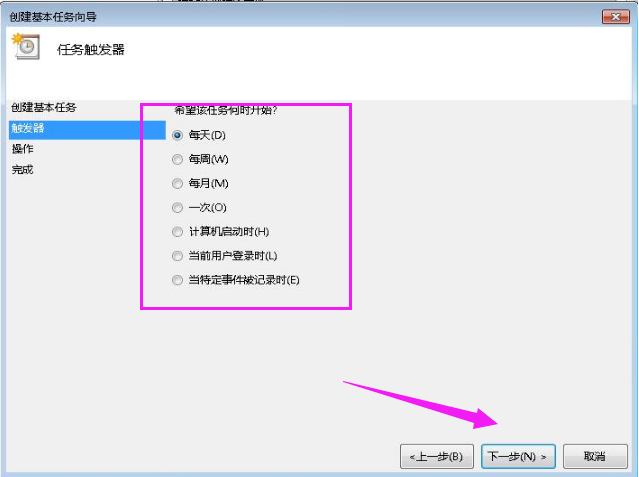
定时断网电脑图解5
设置任务开始执行的时间
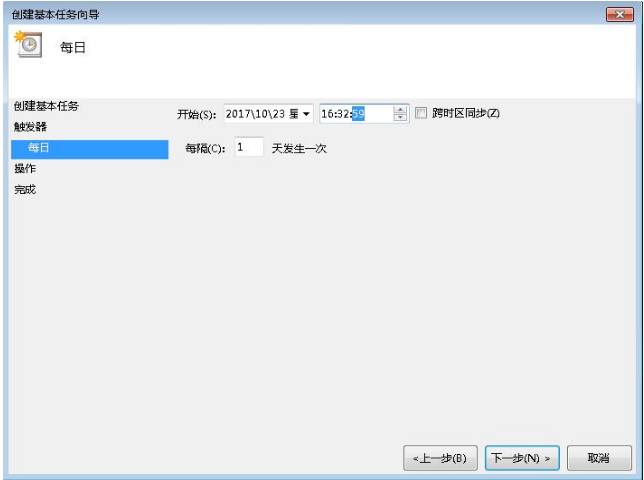
定时断网电脑图解6
选择启动程序。
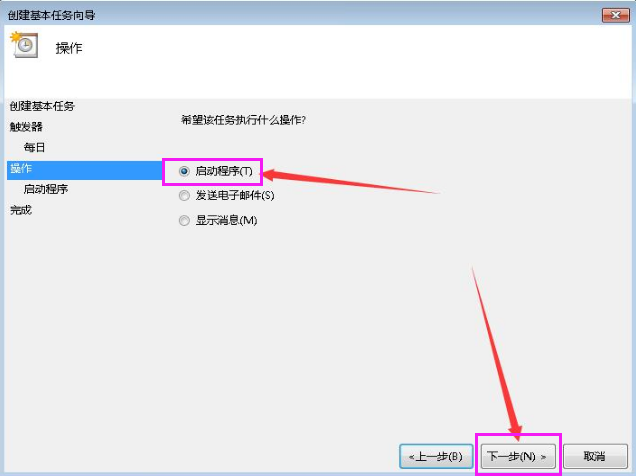
断网电脑图解7
点击浏览找到前面编辑好的.bat文件,点击选择这个文件。
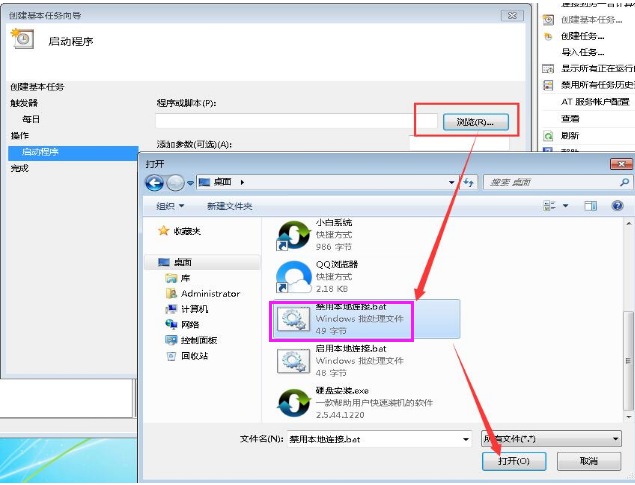
电脑电脑图解8
点击“下一步”
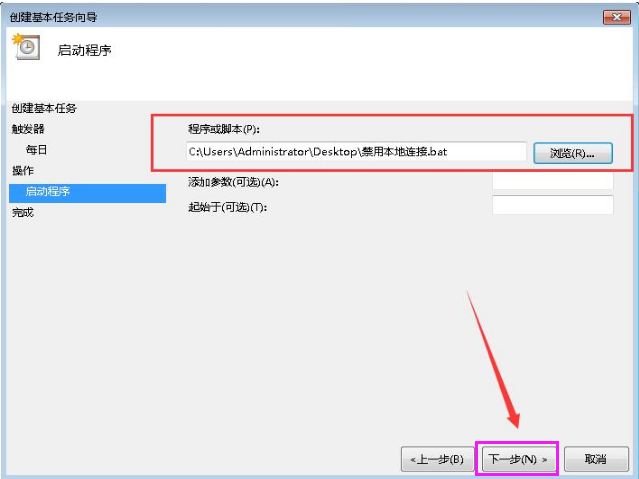
定时断网电脑图解9
点击完成后电脑定时断网就设置完成了,这个原理就是设置在特定时间运行禁用本地连接脚本,禁用掉本地连接后就不能连上网了。
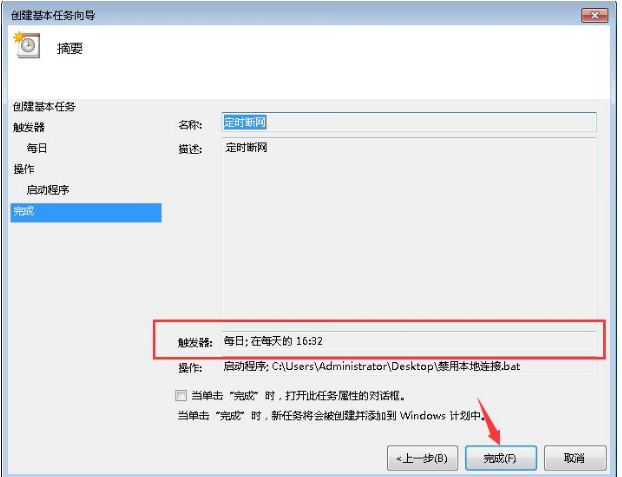
设置断网电脑图解10
如果要启用网络连接,直接打开网络和共享中心打开本地连接右键启用即可。或者复制这段代码:netsh interface set interface "本地连接" enabled 到txt文本,后缀改成.bat 双击运行即可启用本地连接。
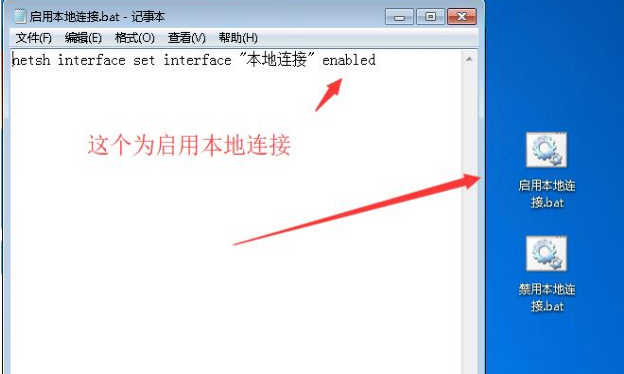
设置断网电脑图解11
以上就是电脑设置定时断网的操作流程了。有需要的用户可以看看,参考一下。
Copyright ©2018-2023 www.958358.com 粤ICP备19111771号-7